Gestão de compras
Iinformamos como gerenciar compras no Seldon.Pro e para que serve.
Iinformamos como gerenciar compras no Seldon.Pro e para que serve.
Você já sabe como pesquisar compras e como selecionar as mais promissoras, para participar. Hoje vamos falar sobre a gestão de compras no Seldon.Pro: como gerenciar a lista de compras encontradas e por que é necessária.
Ao especificar os critérios de pesquisa, obtemos os resultados de pesquisa — uma lista de compras adequadas. No processo de pesquisa, esses critérios podem ser esclarecidos: adicionar as palavras-chave, eliminar as desnecessárias, ajustar os filtros — para que os resultados de pesquisa correspondam à nossa atividade. No entanto, sempre haverá compras que não são adequadas para nós.
Como organizar a lista de compras? Para ver a compra errada uma vez e não gaste mais tempo nela. Ou vice-versa, para selecionar todas as compras prioritárias. As etiquetas ajudaram:
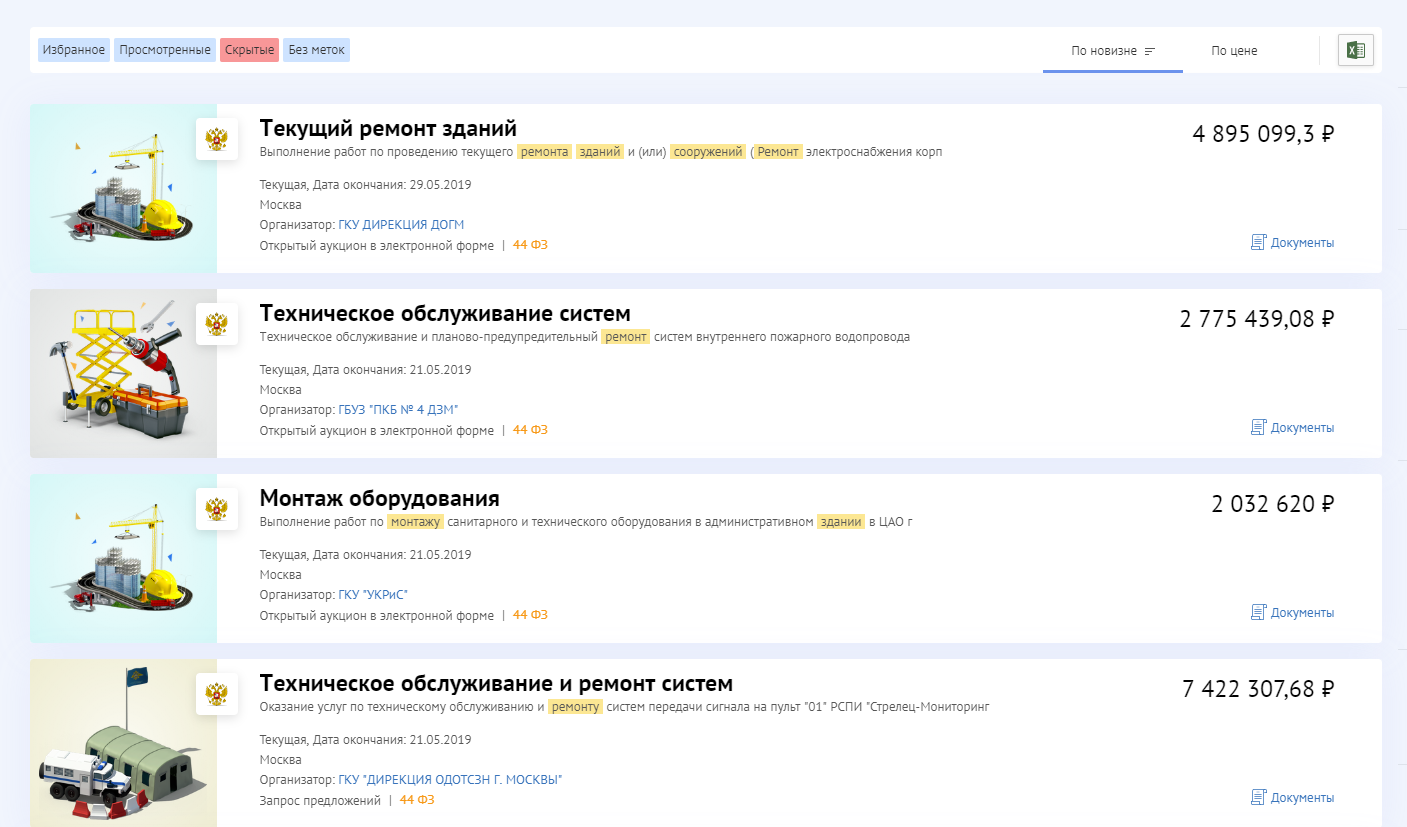
Sabendo como as etiquetas funcionam, aprendendo como usá-las, você economizará tempo e conseguirá a ordem, mesmo que várias pessoas trabalhem alternadamente com as mesmas propostas.
As compras encontradas podem ser construídas com base na novidade: de nova a antiga compras e vice-versa, e com base no preço: de cara a barata compra:
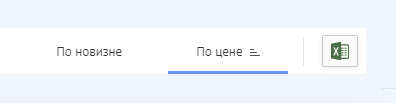
Por padrão, novas compras são exibidas no topo da lista. Se você criou seu próprio widget (configurações de pesquisa salvas) e o usa periodicamente, todas as compras mais relevantes estarão no topo.
Mas se as maiores compras são priorizadas para você, então você deve usar a classificação por preço. Por exemplo, você tem o widget “Melhoramento”. A faixa de preços é de 500.000 a 10.000.000 de rublos. Aplicando a classificação por preço, você verá primeiro as compras, perto do limite superior. Essa classificação permitirá navegar melhor na lista de compras e não se distrair com pequenos volumes. Embora eles também sejam de interesse para você — não apenas em primeiro lugar. Estas compras podem ser tratadas depois que todas as principais compras forem processadas:
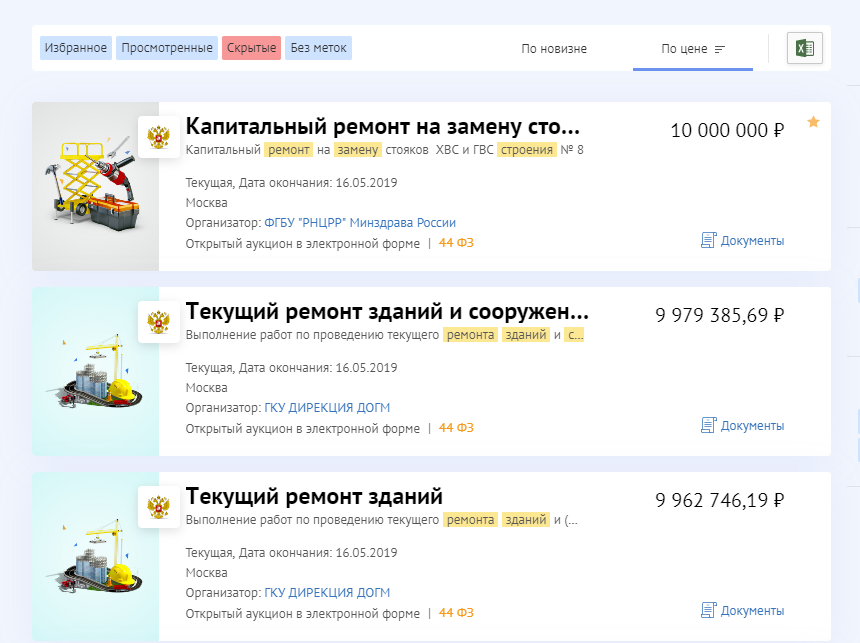
As etiquetas são muito úteis se você tiver um widget salvo e quiser visualizar as atualizações sem se distrair com as compras que já viu. Ou para acompanhar o status das negociações, nas quais você não planeja participar, mas quer descobrir quais concorrentes participaram e quem ganhou:
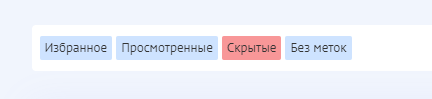
Assim que você fizer algo com a compra, a etiqueta será atribuída automaticamente. Se abrir o perfil, a compra será vista. Se adicionar à lista de favoritos, se tornará uma favorita. Da mesma forma, se você clicar na cruz, então a ocultará — quando você atualizar a página, ela não aparecerá mais:
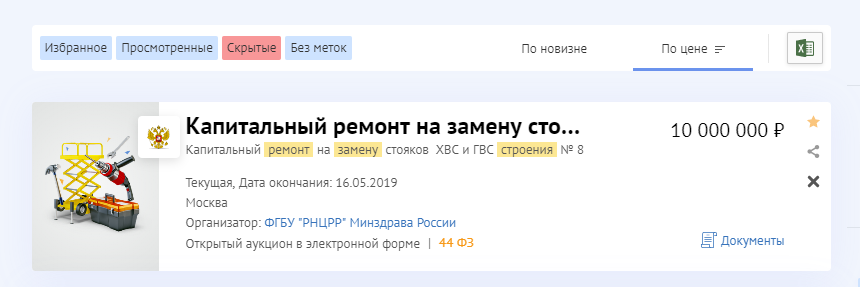
Uma compra pode ter várias etiquetas: se você abrir um perfil de compra e adicioná-la à lista de favoritas, a compra será vista e favorita.
Usando etiquetas, pode excluir da lista todas as compras visualizadas anteriormente. Para fazer isso, clique na etiqueta “Vistas” e traduza-a num estado no qual ela se torne vermelha:
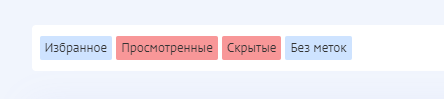
Este estado significa que as compras com essa etiqueta não devem ser mostradas. Não importa se essas compras têm outras etiquetas ou não.
Por padrão, a etiqueta “Oculta” é vermelha e está no mesmo estado. É por isso que as compras ocultas não são exibidas quando a página é carregada..
Três estados:
A etiqueta cinza significa que, se a compra tiver outras etiquetas, ela ainda será exibida.
Por exemplo, analisamos dez compras e duas delas foram adicionadas a compras favoritas. Não ocultaram as outras oito compras, para não perder tempo com ações desnecessárias. Como excluí-las em um clique? Basta transferir a etiqueta “Vista” para estado cinzo:
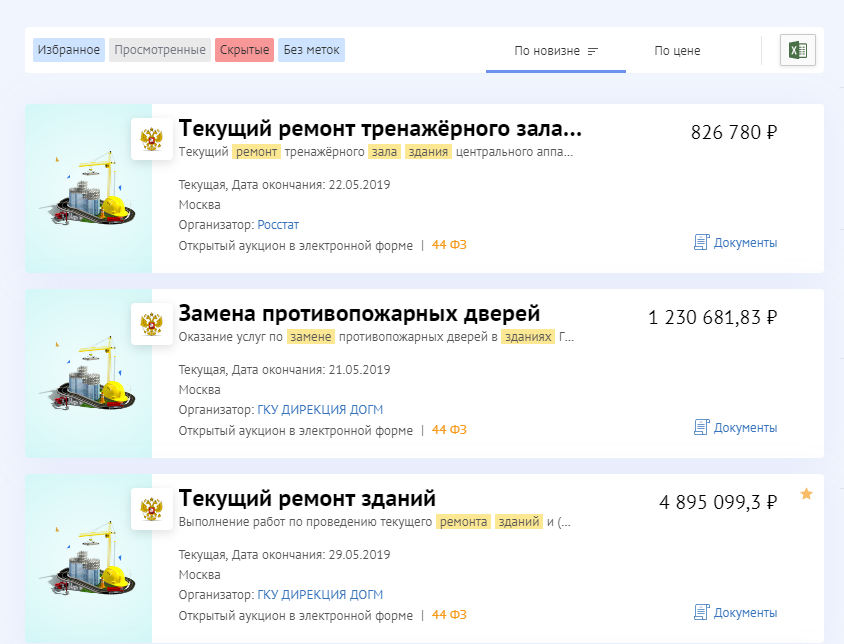
No resultado, as compras não vistas serão na lista, bem como vistas e adicionadas à lista de favoritas.
Ao combinar os estados de etiquetas, você pode gerenciar a lista de compras. Vamos consolidar o conhecimento de como as etiqueta funcionam.
Como excluir compras que ocultamos manualmente? → Não é necessário. Por padrão, elas já estão excluídas, pois a etiqueta “Oculta” é vermelha:
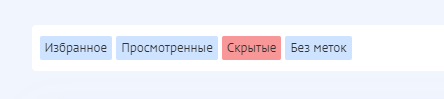
Como excluir todas as compras visualizada? → Transferir a etiqueta “Vistas” no estado vermelho:
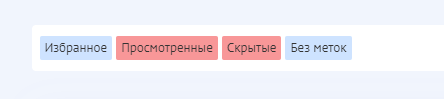
Como deixar na lista as compras com as quais não cometemos nenhuma ação? → Transferir as etiquetas “Vistas” e “Favoritas” no estado vermelho:
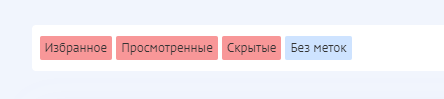
Como visualizar apenas compras ocultas? → Transferir a etiqueta “Ocultas” no estado azul, e todas as outras — cinzas:
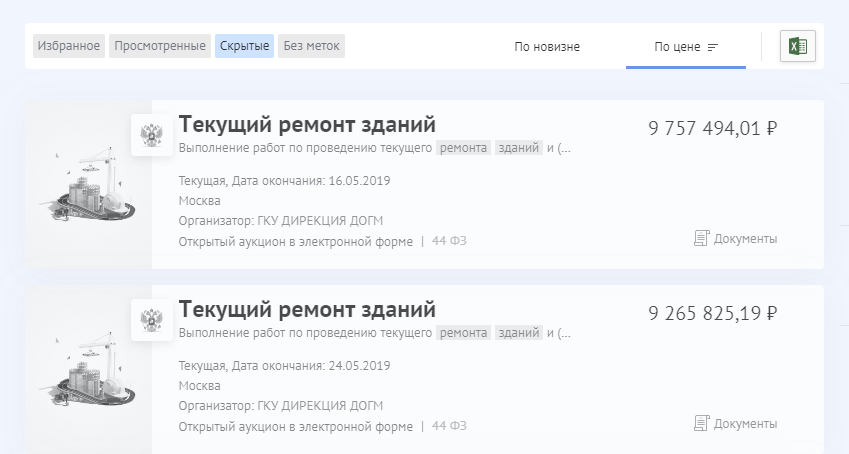
Compreender completamente como as etiquetas funcionam, pode na prática. Passar algum tempo agora simplificará seu trabalho no futuro.
Mais um passo para a vitória!